Kodėl reikia pakeisti failo formatą „Windows“ ir kaip jį padaryti

- 4761
- 710
- Raul Becker
Dirbdami su tam tikrais duomenimis kompiuteryje, kai kuriems vartotojams gali tekti pakeisti failo plėtinį. Paprastai to reikia, kai buvo atlikti neteisingi įrašai, arba būtina pakeisti failo turinį naudojant kitą programą.

Yra daugiau nei pakankamai priežasčių. Tačiau klausimas, kiek daugeliui tai padarys, liko atviras daugeliui.
Yra keletas būdų pakeisti failo tipą, išsaugant abu dokumentus. Tai leis prireikus grįžti į šaltinį.
Kodėl verta keisti plėtinius
Pratęsimai yra priešdėliai pagal dokumentų, turinčių nedidelį ilgį, pavadinimą. Paprastai susideda iš pažodžiui 2–3 simbolių. Jie leidžia operacinei sistemai paskirstyti failus ir priskirti juos sąveikai su tam tikromis programomis, programomis. Tai tarsi failo identifikatorius. Dokumento atidarymas su tam tikru plėtiniu su standartiniu dvigubu paspaudimu, OS atsižvelgia į jo tipą ir taip supranta, kurį įrankį turite paleisti.
Svarbu suprasti, kad formato pokytis neveikia kaip konversija visose situacijose. Atliekant tam tikrus pakeitimus, gali atsirasti klaidų, galima pastebėti neteisingą darbą.
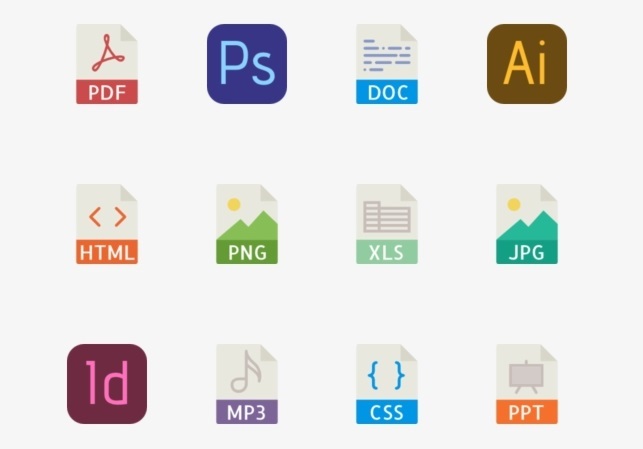
Failo tipo keitimas yra dėl to, kad reikia atlikti tam tikrus pakeitimus, atidarykite dokumentą naudodami konkrečią programą ar programą.
Tie patys programuotojai dažnai naudoja tekstinius dokumentus, konvertuoja juos į HTML formatą, o tai leidžia naudoti duomenis svetainėse.
Svarbus įspėjimas
Neskubėkite pakeisti failo formato, nes galite susidurti su tam tikromis problemomis.
Prieš pradedant tokį darbą, rekomenduojama išsaugoti šaltinį. Tai grįš pas jį, jei pasikeitus formato, yra klaidų, problemų ir kt.
Kai kuriais atvejais pakeitus dabartinį išplėtimą, tai sugadina failą ir jo turinį. Todėl teisingas sprendimas būtų padaryti kopiją ir dirbti su ja, o ne su originalu.
Jei keičiant plėtinį buvo padaryta klaida ir failas buvo neprieinamas, dažnai galite ištaisyti situaciją, atlikdami atvirkštinę transformaciją. Bet kadangi tai ne visada garantuoja visišką duomenų atkūrimą, geriau dirbti su originalų kopijomis.
Kaip įjungti ekraną
Yra keli metodai, leidžiantys peržiūrėti failo plėtinį. Tai įgyvendinama dėl pastatytų operacinės sistemos funkcijų.
Čia galite naudoti registrą, skirtuką „Vaizdas“ arba aplankų parametrai.
Norėdami įjungti ekraną naudojant registrą, jums reikia:
- Paspauskite klaviatūrą ant klaviatūros laimėjimo ir R klaviatūros;
- Langas atidaromas ten, kur reikia registruotis „RegEdit“, ir spustelėkite Gerai;
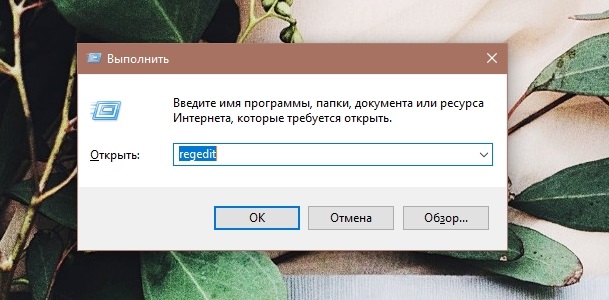
- Raskite šakninį katalogą su pavadinimu, kuris yra pakeliui Programinės įrangos „Microsoft-Windows-CurrentVersion-Explorer“;
- Raskite failą, pavadintą „HideFileExt“;
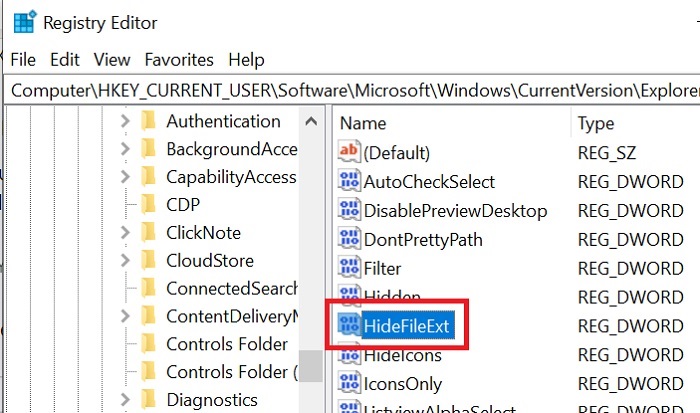
- Spustelėkite dešinįjį mygtuką ir spustelėkite „Keisti“;
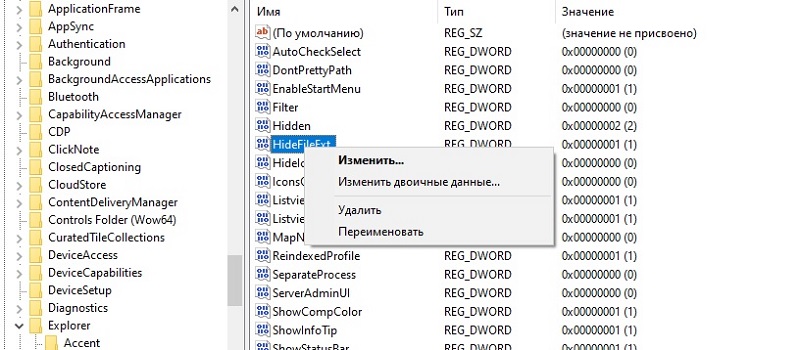
- Pakeiskite dabartinę vertę (1) į nulį (0).
Bet tai yra gana rizikingas metodas, nes jis gali kenksmingai sistemos duomenims.
Daug lengviau naudoti skirtuką „View“. Čia „dirigentas“ ateina į gelbėjimą.
Tiesą sakant, pakanka atlikti šiuos dalykus:
- Raskite „dirigentą“;
- arba paspauskite aplanko piktogramą kairėje „užduoties skydelyje“;
- Spustelėkite skirtuką „Žiūrėti“;
- Dešinėje pusėje įdėkite varnelę priešais „failų pratęsimą“ failų „pratęsimas“.
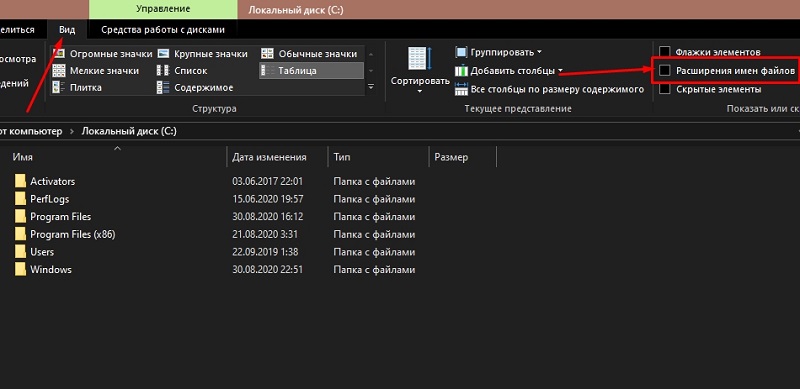
Arba galite atidaryti aplankų parametrus per „laidininką“. Norėdami tai padaryti, eikite į užduočių juostą, spustelėkite „Vaizdas“, tada į „Parametrus“ ir eikite į aplankų parametrų keitimo skyrių ir paieškos parametrus ir paiešką. Toliau langas „Vaizdas“ vėl ir stulpelyje su papildomais parametrais. Patvirtinkite atliktus pakeitimus.
Failų tipo keitimo metodai
Dabar į klausimą, kaip pakeisti failo formatą ir ką jums reikia padaryti.
Svarbu pažymėti, kad visose dabartinės „Windows“ operacinės sistemos versijose yra tie patys metodai. Nepaisant skirtingo dizaino, sąsajos ir failų paskelbimo, to principas nesikeičia.
Todėl iš žemiau pateiktų instrukcijų galite sužinoti, kaip teisingai pakeisti failų pratęsimą „Windows 7“, 8 ir 10 OS.
Jei reikia pakeisti dabartinį failų išplėtimą „Windows 10“, galite naudoti vieną iš 4 galimų būdų. Kuris iš jų turi veikti, kiekvienas vartotojas nuspręs pats.
Galiu išsiaiškinti, kaip teisingai pakeisti failo plėtinį, netgi galite pradedantys. Tai bus įmanoma padaryti su:
- komandinė eilutė;
- užrašų knygelė;
- konvertavimas;
- pervadinimas;
- išsaugojimas;
- Trečiosios --partijos programos.
Nepriklausomas dabartinio failo formato pakeitimas gali išprovokuoti klaidas ir gedimus. Atidžiai ištirkite galimybę pakeisti plėtrą prieš pradedant darbą. Taip pat nepamirškite sukurti kopijų. Jei nesėkmingai pakeisite formatą, failo kopijos buvimas grįš į ankstesnes konfigūracijas ir išvengs turinio sugadinimo sugadinimo.
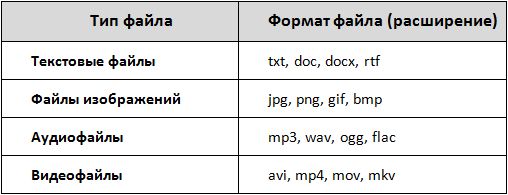
Komandinė eilutė
Norėdami pakeisti dabartinį failo tipą savo kompiuteryje, galite gana naudotis komandinės eilute. Metodas nėra pats lengviausias įgyvendinimo srityje. Tačiau tai bus aktualiausia, kai reikės pratęsimo dideliam kiekiui informacijos.
Komandinė eilutė, leidžianti pakeisti failų plėtinius skirtinguose „Windows“ leidimuose, įskaitant „Windows 10“, numato šias operacijas:
- Raskite komandinę eilutę ir atidarykite ją administratoriaus vardu;
- Užregistruokite CD komandą ir per spragą į failą/aplanką (galite ją tiesiog nukopijuoti);
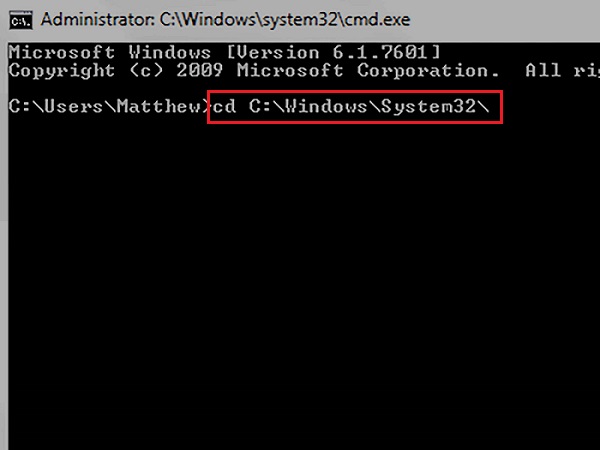
- Dir komanda atidaro vartotojo pasirinkto aplanko turinį;
- Užregistruokite REN komandą, tada originalaus formato tipą ir reikiamą naują formatą;
- Tai turėtų atrodyti kaip ren *.Txt *.Html;
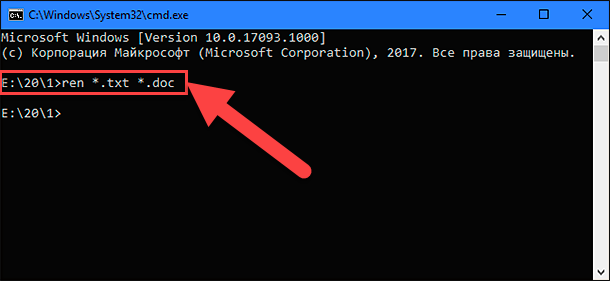
- Patvirtinkite pakeitimus.
Baigę tokią procedūrą, visi dokumentai, kurie yra pasirinktame aplanke, pakeis dabartinį išplėtimą į reikiamą.
Metodas yra gana paprastas. Tačiau yra labiau prieinamų metodų.
Failų pervadinimas
Jei jums reikia pakeisti dabartinį failo plėtinį į kitą, dirbant „Windows 7“, „Windows 8“ ar „10“ versijose, galite naudoti failo pervadinimo metodą.
Tokiu paprastu būdu lengva pakeisti dabartinį tipą ir įdiegti reikalingą formatą. Tokias galimybes atidaro standartinė operacinės sistemos sąsaja, kurią sukūrė „Microsoft“.
Dėmesys. Šis metodas yra aktualus, kai reikiamas plėtinys nedaugeliui failų.Norėdami pakeisti formatą pervadinant failą, jums reikia:
- Dešinėje -spustelėkite failą (pelę) faile, kuriam reikia pakeisti jūsų dabartinį formatą;
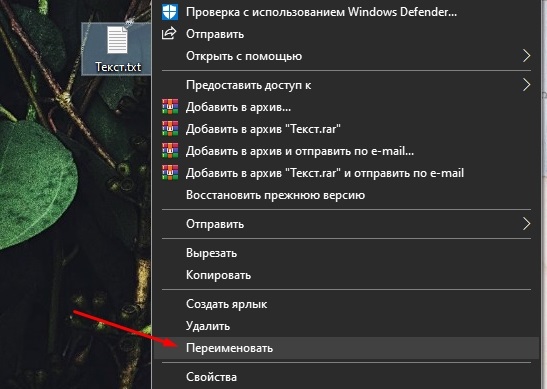
- Atidarytame meniu pasirinkite elementą „pervardyti“;
- Plotija, kuri iškart po failo pavadinimo yra paryškinta;
- Ištrinkite dabartinį tipą;
- Užregistruoti naują formatą;
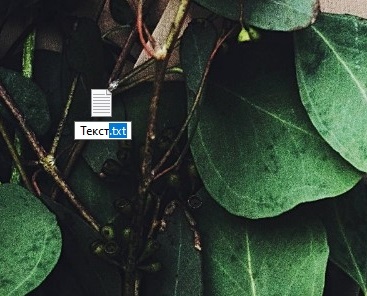
- Sutinku su pakeitimais paspausdami taip.
Svarbiausia yra žinoti, kaip tas ar tas formatas yra parašytas teisingai failams. Ir tada neturėtų kilti problemų.
Užrašų knygelė
Be failo pervadinimo ir tokiu būdu paprašykite kitokio formato, taip pat yra puiki galimybė apsiginti įprastu „nešiojamuoju kompiuteriu“ ir atlikti užduotį.
Teksto užrašų knygelė yra standartinis bet kurios „Windows“ operacinės sistemos versijos įrankis. Per ilgus egzistavimo metus jis praktiškai nepasikeitė. Čia perėjimas prie naujo išplėtimo įvyksta dėl išsaugojimo.
Iš vartotojo, keičiant „Nešiojamąjį kompiuterį“, reikės atlikti šiuos dalykus:
- Pasirinkite dokumentą, kurį reikia redaguoti, nustatykite kitą formatą, o ne į srovę;
- Spustelėkite jį su dešiniu mygtuku;
- „Drop -down“ parinkčių sąraše pasirinkite „Atidaryti su„ “;
- Atidarykite failą „Notepad“;
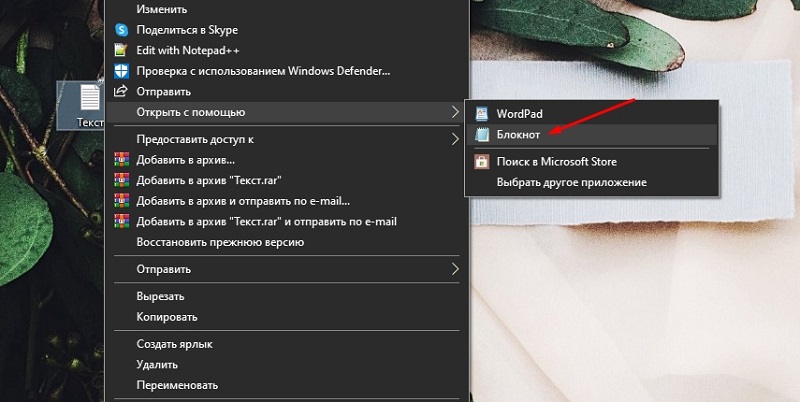
- Tada viršutiniame kairiajame kampe paspauskite „failą“;
- Tada spustelėkite elementą „Išsaugoti kaip“;
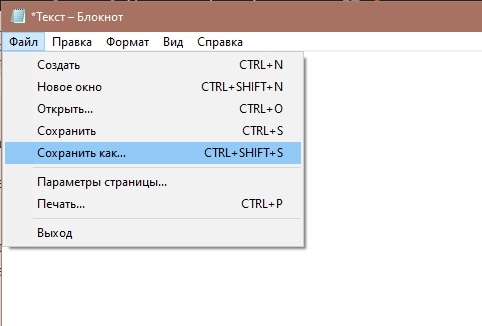
- Skiltyje „Failo tipo tipas“ pasirinkite „Visi failai“;
- Eilėje „Vardas“, kad būtų užregistruota dokumento pavadinimas, padėkite pabaigą ir, po taško, nurodykite naują plėtinį;
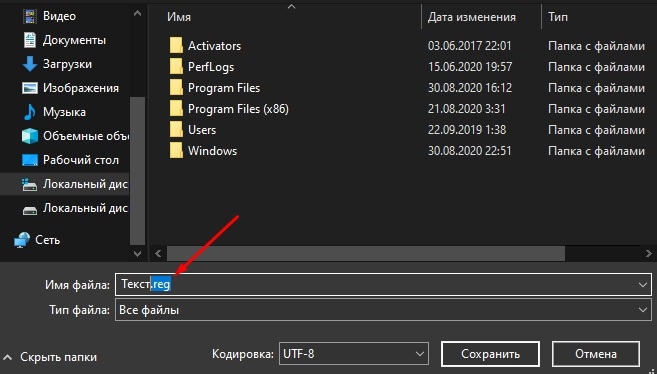
- Patvirtinkite mygtuką „Išsaugoti“.
Labai paprastas ir patogus būdas. Bet vėlgi, jis tinka dirbti su nedaugeliu dokumentų ir failų.
Konversija
Be to, „Windows“ vartotojas gali naudoti konvertavimą, kuris leidžia palyginti greitai pakeisti dabartinį failo formatą į bet kurią kitą plėtinio parinktį.
Tokiems tikslams yra specialių svetainių, leidžiančių konvertuoti duomenis.
Norint tai padaryti, būtina:
- Atidarykite vieną iš šių svetainių;
- Atsisiųskite šaltinio failą (geriau jo kopiją padaryti, bet nelieskite originalo);
- Pasirinkite transformacijos parinktį;
- Pradėkite procesą ir palaukite, kol bus baigtas;
- Išleiskite pakeistą failą iš svetainės.
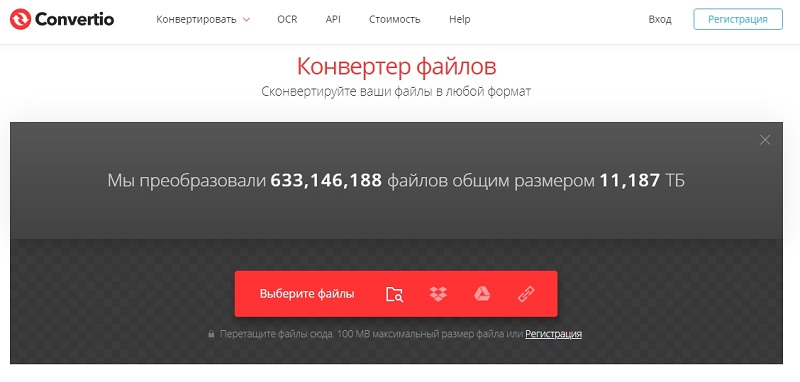
Tai užtrunka keletą minučių. Tačiau svetaines reikia pasirinkti, kad iškrovimo metu nesiimtumėte kokių nors kirminų, virusų ar kenkėjiškų programų kartu su savo dokumentu.
Išsaugojimas
Taip pat yra dar viena parinktis, leidžianti pakeisti dabartinį failo formatą, dokumentą ir kt.
Daugybė programų, skirtų dirbti su duomenimis kompiuteriu.
Norėdami pakeisti formatą po redagavimo ir darbo programoje, jums reikia:
- Atidarykite dokumentą naudodami tam tikrą įrankį;
- Viršutiniame kairiajame kampe paspauskite mygtuką „Failas“;
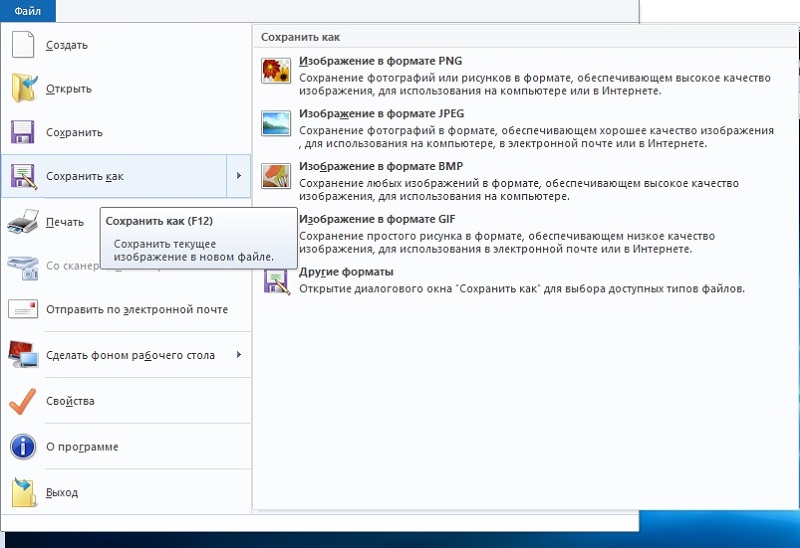
- Tada spustelėkite „Išsaugoti kaip“ arba „eksportuoti“;
- Pasirinkite kelią išsaugoti ir tinkamai išplėsti.
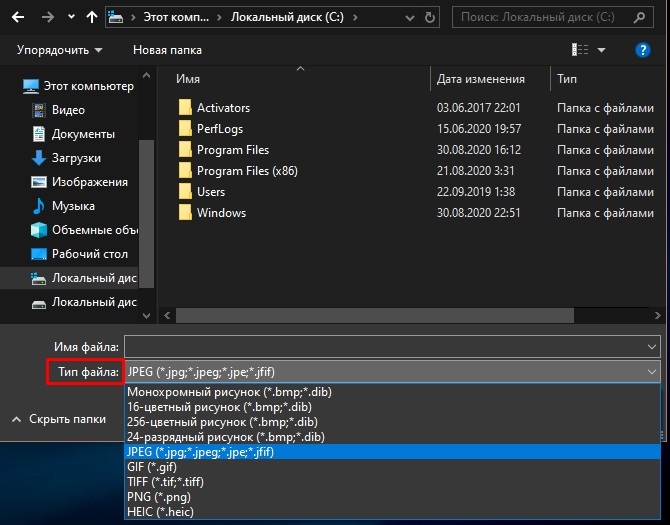
Daugeliu atžvilgių tai primena darbą su „Notepad“. Principas yra maždaug tas pats.
Trečiosios -Partijos programos ir paslaugos
Yra daugybė programų, taip pat internetinės paslaugos, leidžiančios pakeisti formatus, išplėsti visų rūšių failus. Todėl verta naudoti trečiosios partijos programas.
Jei kalbame apie pakeitimus internete, tada verta pabrėžti tokias priemones, pateiktas internete:
- Convertio. Paslauga vienu metu gali apdoroti kelis failus vienu metu. Bet jei jums reikia greitai tai padaryti, turite iš anksto pateikti mokamą prenumeratą.
- „FreeFileConverter“. Toks internetinis įrankis yra skirtas konvertuoti dokumentus, nuotraukas, archyvus, elektronines knygas ir daugelį kitų failų.
- „CloudConvert“. Apima apie 200 formatų, su kuriais jis veikia. Galite nemokamai konvertuoti duomenis iki 1 GB ir pereiti į debesies saugyklą.
- Zamzar. Palaiko daugiau nei 1200 formatų.
- Internetinis keitiklis. Tiesą sakant, populiariausia paslauga savo segmente.
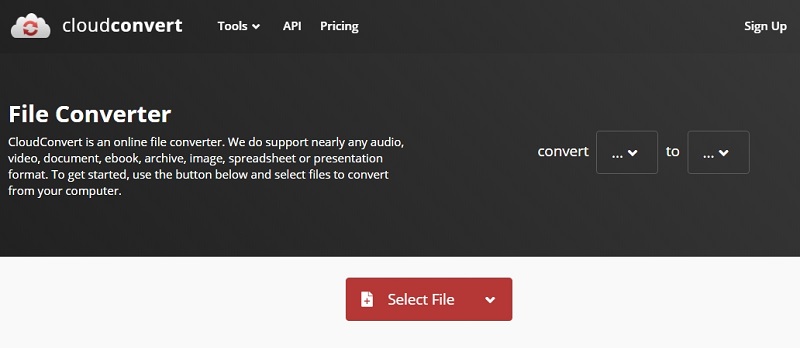
Taip pat yra programinės įrangos sprendimų tinkamos programinės įrangos ir komunalinių paslaugų pavidalu. Jie veikia neprisijungus režimu, kuris leidžia konvertuoti dokumentą, neturint prieigos prie interneto.
Čia verta pabrėžti keletą įdomių programų:
- Aimp. Taip, tai muzikinis grotuvas. Bet tai taip pat yra puikus failų keitiklis. Be to, programos specifika leidžia dirbti tik su garso failais.
- „Movavi“ vaizdo keitiklis. Vaizdo failų konvertavimo programa. Skaičiuoja apie 180 formatų.
- Ledų keitiklis. Pagrindinė specializacija yra dirbti su PDF. Programa gali paversti bet kurį failą PDF arba padaryti dokumentą su kitokiu plėtiniu nei PDF. Tai yra grafiniai formatai, lentelės, teksto dokumentai, elektroninės knygos, HTML ir kt.
Ką tiksliai naudoti, čia visi nuspręs sau.
Gebėjimas konvertuoti failus į kitų formatų dokumentus kartais padeda rimtai ir yra tikrai svarbi ir naudinga funkcija. Tačiau jis turi sugebėti teisingai jį naudoti, kad nepažeistų kintamųjų duomenų turinio, taip pat nepažeisti visos operacinės sistemos.
Prenumeruokite, palikite komentarus, užduokite atitinkamus klausimus ir kalbėkite apie mūsų projektą savo draugams!
- « Kompetentingas DVB-T2 priešdėlių pasirinkimas televizoriui
- Būdai, kaip išjungti „Windows“ parašo patikrinimus »

